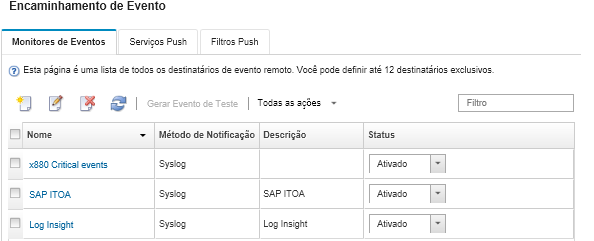É possível configurar o Lenovo XClarity Administrator para encaminhar eventos específicos para um serviço de e-mail usando SMTP.
Antes de iniciar
Para encaminhar o e-mail para um serviço e-mail baseado na Web (como Gmail, Hotmail ou Yahoo), o servidor SMTP deve dar suporte ao encaminhamento do e-mail da Web.
Antes de configurar um encaminhador de eventos para um serviço da Web Gmail, revise as informações em Configurando o encaminhamento de eventos para um serviço SMTP do Gmail.
Sobre esta tarefa
É possível criar e habilitar até 20 encaminhadores de evento para enviar eventos a destinatários específicos.
Se o XClarity Administrator for reinicializado após os encaminhadores de evento serem configurados, você deverá aguardar o servidor de gerenciamento para gerar novamente dados internos antes que os eventos sejam encaminhados corretamente.
Para XClarity Administrator v1.2.0 e posterior, os Comutadores são incluído na guia Eventos nas caixas de diálogo Novo Encaminhador de Eventos e Alterar Encaminhador de Eventos. Se você atualizou para 1.2.0 ou posterior de uma versão anterior, lembre-se de atualizar seus encaminhadores de evento para incluir ou excluir os eventos de RackSwitch conforme apropriado. Isso será necessário mesmo se você tiver marcado a caixa de seleção Todos os Sistemas para selecionar todos os dispositivos.
Procedimento
Conclua as etapas a seguir para criar um encaminhador de evento para e-mail usando SMTP.
- Na barra de menu do XClarity Administrator, clique em . A página Encaminhamento de Evento é exibida.
- Clique na guia Encaminhamento de eventos.
- Clique no ícone Criar (
 ). A guia Geral da caixa de diálogo Novo Encaminhador de Evento é exibida.
). A guia Geral da caixa de diálogo Novo Encaminhador de Evento é exibida. - Selecione E-mail como o tipo de encaminhador de evento e preencha as informações específicas do protocolo:
Digite o nome, o host de destino e a descrição opcional para o encaminhador do evento.
Insira a porta a ser usada para o encaminhamento de eventos. O padrão é 25.
- Insira o período de tempo limite (em segundos) para a solicitação. O padrão é 30 segundos.
Insira o endereço de e-mail para cada destinatário. Separe diversos endereços de e-mail usando uma vírgula.
Para enviar o e-mail do contato de suporte atribuído para o dispositivo, selecione Usar e-mail(s) do contato de suporte (consulte Definindo os contatos de suporte para dispositivos específicos).
Opcional: Insira o endereço de e-mail do remetente do e-mail (por exemplo, john@company.com).
Se você não especificar um endereço de e-mail, o endereço do remetente será LXCA.<source_identifier>@<smtp_host> por padrão.
Se você especificar apenas o domínio do remetente, o formato do endereço do remetente será <LXCA_host_name>@<sender_domain> (por exemplo, XClarity1@company.com).
Se você configurou o servidor SMTP para requerer um nome do host para encaminhar e-mails e não configurou um nome do host para XClarity Administrator, é possível que o servidor SMTP descarte os eventos encaminhados. Se o XClarity Administrator não tiver um nome do host, o evento será encaminhado com o endereço IP. Se o endereço IP não pode ser obtido, o localhost
é enviado no seu lugar, o que pode fazer com que o servidor SMTP descarte o evento.
Se você especificar o domínio do remetente, a origem não identificará o endereço do remetente. Ao invés disso, as informações sobre a origem do evento serão incluídas no corpo do e-mail, incluindo o nome do sistema, endereço IP, tipo/modelo e o número de série.
Se o servidor SMTP só aceita e-mails que foram enviados por um usuário registrado, o endereço padrão do remetente (LXCA.<source_identifier>@<smtp_host>) é rejeitado. Nesse caso, você deve especificar pelo menos um nome de domínio no campo Do endereço.
Opcional: Para estabelecer uma conexão segura com o servidor SMTP, selecione os tipos de conexão a seguir:
Se um destes tipos de conexão for selecionado, o LXCA tentará baixar e importar o certificado do servidor SMTP para seu armazenamento confiável. Você é solicitado a aceitar a adição desse certificado ao armazenamento confiável.
Opcional: Se a autenticação for necessária, selecione um dos tipos de autenticação a seguir:
Regular. Autentica ao servidor SMTP especificado usando o ID do usuário e senha especificados.
NTLM. Usa o protocolo NT LAN Manager (NTLM) para autenticação ao servidor SMTP especificado usando o ID do usuário, senha e nome de domínio especificados.
OAUTH2. Usa protocolo SASL (Simple Authentication and Security Layer) para autenticar o servidor SMTP especificado usando o nome de usuário e o token de segurança especificados. Normalmente, o nome do usuário é o seu endereço de e-mail.
O token de segurança expira após um curto período de tempo. É sua responsabilidade atualizar o token de segurança.
Nenhum. Nenhuma autenticação é usada.
- Clique em Formato de saída para escolher o formato de saída dos dados do evento a serem encaminhados no corpo do e-mail e o formato do assunto do e-mail. As informações variam para cada tipo de encaminhador de evento.
O formato de saída de exemplo a seguir é o formato padrão para destinatários do e-mail. Todas as palavras entre colchetes duplos são as variáveis que são substituídas por valores reais quando um evento é encaminhado. As variáveis disponíveis para destinatários do e-mail estão listadas na caixa de diálogo Formato de Saída.
- Assunto do e-mail
[[DeviceName]]-[[EventMessage]]
- Corpo do e-mail
Alert: [[EventDate]] [[EventMessage]]\n
\n
Hardware Information:\n
Managed Endpoint : [[DeviceHardwareType]] at [[DeviceIPAddress]]\n
Device name : [[DeviceName]]\n
Product name : [[DeviceProductName]]\n
Host name : [[DeviceHostName]]\n
Machine Type : [[DeviceMachineType]]\n
Machine Model : [[DeviceMachineModel]]\n
Serial Number : [[DeviceSerialNumber]]\n
DeviceHealthStatus : [[DeviceHealthStatus]]\n
IPv4 addresses : [[DeviceIPV4Addresses]]\n
IPv6 addresses : [[DeviceIPV6Addresses]]\n
Chassis : [[DeviceChassisName]]\n
DeviceBays : [[DeviceBays]]\n
\n
LXCA is: [[ManagementServerIP]]\n
\n
Event Information:\n
Event ID : [[EventID]]\n
Common Event ID : [[CommonEventID]]\n
EventSeverity : [[EventSeverity]]\n
Event Class : [[EventClass]]\n
Sequence ID : [[EventSequenceID]]\n
Event Source ID : [[EventSourceUUID]]\n
Component ID : [[EventComponentUUID]]\n
Serial Num : [[EventSerialNumber]]\n
MTM : [[EventMachineTypeModel]]\n
EventService : [[EventService]]\n
Console link : [[ConsoleLink]]\n
iOS link : [[iOSLink]]\n
Android link : [[AndroidLink]]\n
System Name : [[DeviceFullPathName]]\n
É possível clicar em Redefinir para padrões para alterar o formato de saída novamente para os campos padrão.
- Selecione Permitir eventos excluídos para evitar que eventos excluídos sejam encaminhados ou limpe Permitir eventos excluídos para encaminhar eventos excluídos. Para obter mais informações, consulte Excluindo eventos.
- Selecione Habilitar este encaminhador para ativar o encaminhamento de eventos para esse encaminhador.
- Clique em Avançar para exibir a guia Dispositivos.
- Selecione os dispositivos e os grupos que deseja monitorar para este encaminhador de evento.
para encaminhar eventos para todos os dispositivos gerenciados (atuais e futuros), marque a caixa de seleção
Combinar todos os sistemas.Se você não marcar a caixa de seleção Combinar todos os sistemas, certifique-se que os dispositivos selecionados não tenham um DUMMY-UUID na coluna UUID. Um Dummy-UUID é atribuído para dispositivos que ainda não se recuperaram após uma reinicialização ou não foram totalmente descobertos pelo servidor de gerenciamento. Se você selecionar um dispositivo com um Dummy-UUID, o encaminhamento de evento funcionará para este dispositivo até o ponto quando o dispositivo for descoberto ou recuperado, e o Dummy-UUID é alterado para o UUID real.
- Clique em Avançar para exibir a guia Eventos.
- Selecione os filtros a serem usados para este encaminhador de evento.
- Corresponder por categoria de evento
- Para encaminhar todos os eventos de auditoria independentemente do nível de status, selecione Inclui todos os eventos de Auditoria.
- Para encaminhar todos os eventos de garantia, selecione Inclui eventos de Garantia.
- Para encaminhar todos os eventos de alteração de status de funcionamento, selecione Incluir eventos de alteração de status.
- Para encaminhar todos os eventos de atualização de status de funcionamento, selecione Incluir eventos de atualização de status.
- Selecione o nível de classes e capacidade de manutenção de evento que você deseja encaminhar.
- Insira os IDs para um ou mais eventos que você deseja que o encaminhamento seja excluído. Separe os IDs usando uma vírgula (por exemplo, FQXHMEM0214I,FQXHMEM0214I).
- Faça a correspondência por código de evento. Insira os IDs de um ou mais eventos que você deseja encaminhar. Separe diversos IDs usando uma vírgula.
- Excluir por categoria de evento.
- Para excluir todos os eventos de auditoria independentemente do nível de status, selecione Excluir todos os eventos de Auditoria.
- Para excluir todos os eventos de garantia, selecione Excluir eventos de Garantia.
- Para excluir todos os eventos de alteração de status de funcionamento, selecione Excluir eventos de alteração de status.
- Para excluir todos os eventos de atualização de status de funcionamento, selecione Excluir eventos de atualização de status.
- Selecione o nível de classes e capacidade de manutenção de evento que você deseja excluir.
- Insira os IDs de um ou mais eventos que você deseja encaminhar. Separe os IDs usando uma vírgula.
- Exclua por código de evento. Insira os IDs de um ou mais eventos que você deseja excluir. Separe diversos IDs usando uma vírgula.
- Decida se deve incluir determinados tipos de eventos.
- Incluir Todos os Eventos de Auditoria. Envia notificações sobre eventos de auditoria, com base nas classes de eventos e gravidades selecionadas.
- Incluir eventos de Garantia. Envia notificações sobre garantias.
- Incluir eventos de alteração de status. Envia notificações sobre alterações no status.
- Incluir eventos de atualização de status. Enviou notificações sobre novos alertas
- Incluir eventos do boletim. Envia notificação sobre novos boletins.
- Selecione os tipos de eventos e as gravidades sobre os quais deseja ser notificado.
- Selecione se deve filtrar eventos por capacidade de manutenção.
- Clique em Avançar para exibir a guia Planejador.
- Opcional: Defina a hora e os dias em que deseja que os eventos especificados sejam encaminhados para este encaminhador de evento. Apenas eventos que ocorrem durante o slot de tempo especificado são encaminhados.
Se você não criar um planejamento para o encaminhador de evento, os eventos serão encaminhados 24h por dia/7 dias por semana.
- Use o ícone Rolar para a esquerda (
 ) e o ícone Rolar para a direita (
) e o ícone Rolar para a direita ( ), e os botões Dia, Semana e Mês para localizar o dia e a hora em que você deseja iniciar o planejamento.
), e os botões Dia, Semana e Mês para localizar o dia e a hora em que você deseja iniciar o planejamento. - Clique duas vezes no slot de tempo para abrir a caixa de diálogo Novo Período de Tempo.
- Preencha as informações necessárias, incluindo a data e a hora de início e encerramento, e se está planejado para ocorrer novamente.
- Clique em Criar para salvar o planejamento e fechar a caixa de diálogo. O novo planejamento é incluído no calendário.
- É possível alterar o período arrastando a entrada de programação para outro período no calendário.
- É possível alterar a duração selecionando o início ou o fim da entrada da programação e arrastando para o novo horário no calendário.
- É possível alterar o horário de encerramento selecionando o fim da entrada da programação e arrastando para o novo horário no calendário.
- É possível alterar uma programação clicando duas vezes na entrada da programação no calendário e clicando em Editar Entrada.
- É possível exibir um resumo de todas as entradas da programação selecionando Mostrar Resumo do Planejador. O resumo inclui o período de cada entrada e quais entradas são repetíveis.
- É possível excluir uma entrada da programação do calendário ou do resumo planejador selecionando a entrada e clicando em Excluir Entrada.
- Clique em Criar.
O encaminhador de evento está listado na tabela Encaminhamento de Evento.
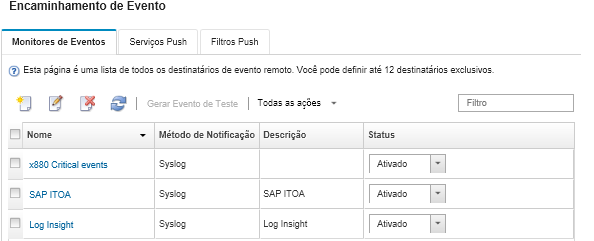
- Selecione o novo encaminhador de evento, clique em Gerar Evento de Teste e verifique se os eventos foram encaminhados corretamente para o serviço de e-mail apropriado.
Depois de concluir
Na página Encaminhamento de Evento, é possível executar as seguintes ações em um encaminhador de evento selecionado:
- Atualizar a lista de encaminhadores de evento clicando no ícone Atualizar (
 ).
). - Exibir detalhes sobre um encaminhador de evento específico, clicando no link na coluna Nome.
- Alterar as propriedades do encaminhador de evento e filtrar os critérios clicando no nome do encaminhador de evento na coluna Nome.
- Excluir o encaminhador de evento clicando no ícone Excluir (
 ).
). - Suspender o encaminhamento de evento (consulte Suspendendo o encaminhamento de evento).
 ).
). ).
).